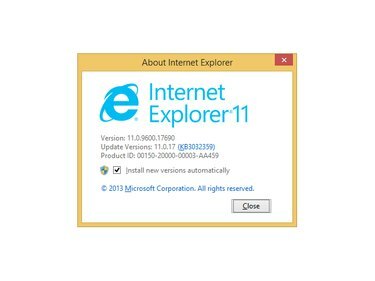
A janela Sobre o Internet Explorer permite que você veja sua versão atual do IE.
Crédito da imagem: Imagem cortesia da Microsoft
A Microsoft lança continuamente atualizações do Internet Explorer que resolvem problemas relacionados à segurança e compatibilidade. O Internet Explorer 11, a versão mais recente no momento da publicação, permite que você execute atualizações manuais usando o recurso integrado do Windows Update. Como alternativa, você pode configurar o Internet Explorer 11 para executar atualizações automaticamente sempre que estiverem disponíveis. Se você estiver usando o Windows 7, atualize para o Internet Explorer 11 por meio do site do MSDN.
atualização do Windows
Passo 1

Internet Explorer
Crédito da imagem: Microsoft
pressione Alt-T em qualquer janela aberta do Internet Explorer 11 e, a seguir, clique no botão atualização do Windows opção no menu Ferramentas.
Vídeo do dia
Passo 2

atualização do Windows
Crédito da imagem: Microsoft
Clique no Verifique se há atualizações
à esquerda ou ao centro da janela do Windows Update e aguarde enquanto o aplicativo verifica as atualizações mais recentes.etapa 3

Atualizações opcionais também estão disponíveis.
Crédito da imagem: Microsoft
Clique no atualizações importantes estão disponíveis opção que é precedida pelo número de atualizações disponíveis para visualizar uma lista de atualizações.
Passo 4

atualização do Windows
Crédito da imagem: Microsoft
Marque as caixas ao lado de qualquer atualização que inclua Internet Explorer como parte do nome da atualização. Você pode procurar por atualizações opcionais do Internet Explorer clicando no Opcional guia lateral; se houver atualizações disponíveis, selecione-as e clique em Instalar. O Windows Update agora baixa e instala as atualizações selecionadas.
Etapa 5

atualização do Windows
Crédito da imagem: Microsoft
Clique Reinicie agora após a conclusão do processo de atualização, reinicie o computador e finalize as alterações.
Definir atualizações automáticas
Passo 1
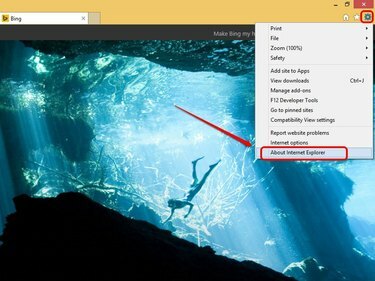
Internet Explorer
Crédito da imagem: Microsoft
Clique no ícone em forma de engrenagem em qualquer janela aberta do Internet Explorer e clique em Sobre o Internet Explorer. A janela pop-up Sobre o Internet Explorer é aberta.
Passo 2

Internet Explorer
Crédito da imagem: Microsoft
Marque a caixa ao lado de Instale novas versões automaticamente para definir atualizações automáticas no Internet Explorer.
etapa 3

Windows 8.1
Crédito da imagem: Microsoft
Clique sim na caixa de diálogo Controle de conta de usuário para continuar.
Passo 4
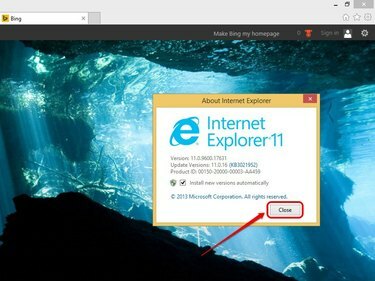
Internet Explorer
Crédito da imagem: Microsoft
Clique Fechar para sair da janela pop-up Sobre o Internet Explorer. O Internet Explorer agora baixa e instala automaticamente as atualizações assim que elas se tornam disponíveis.
Atualize para o Internet Explorer 11
Passo 1
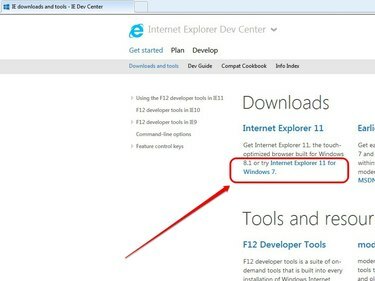
Internet Explorer
Crédito da imagem: Microsoft
Abra o Internet Explorer e navegue até a página de download do Internet Explorer 11 em MSDN. Na seção Downloads, clique em Internet Explorer 11 para Windows 7.
Passo 2

Internet Explorer
Crédito da imagem: Microsoft
Clique no Clique aqui para a versão online rápida para ir para a página do instalador online do Internet Explorer 11.
etapa 3

Internet Explorer
Crédito da imagem: Microsoft
Clique no Obtenha o Internet Explorer 11 botão. Você pode optar por tornar o Bing e o MSN seu mecanismo de pesquisa e página inicial padrão, deixando a caixa marcada ao lado de Eu também gostaria dos padrões do Bing e do MSN.
Passo 4

Internet Explorer
Crédito da imagem: Microsoft
Clique Corre para baixar e executar o instalador do Internet Explorer 11. Se solicitado, clique em sim na janela pop-up do UAC para prosseguir.
Etapa 5
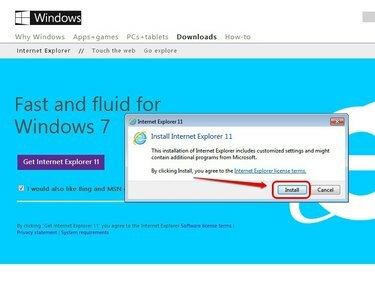
Internet Explorer
Crédito da imagem: Microsoft
Clique Instalar para iniciar a atualização para o Internet Explorer 11. Todas as atualizações do Internet Explorer 11 também são adicionadas durante o processo.
Etapa 6
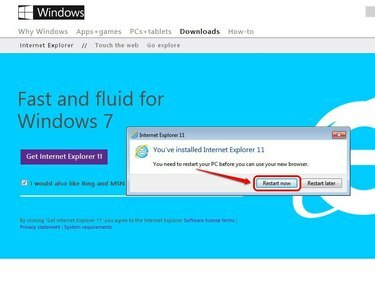
Internet Explorer
Crédito da imagem: Microsoft
Clique Reinicie agora para reiniciar o computador e aplicar as alterações. Abra o Internet Explorer 11 a partir do ícone da barra de tarefas ou do atalho do menu Iniciar.
Dica
A configuração de atualização automática no Windows Update atualiza automaticamente o sistema operacional e todos os produtos integrados, incluindo o Internet Explorer 11. Para ativar as atualizações automáticas, digite "Windows Update" na tela Iniciar e selecione Windows Update. Clique em "Alterar configurações", selecione "Instalar atualizações automaticamente" no menu suspenso e clique em "OK" para aplicar as alterações.
Para revisar todas as atualizações instaladas do Internet Explorer, abra a janela Windows Update e clique em "Atualizações instaladas". Você também pode remover qualquer atualização selecionando uma atualização e clicando em "Desinstalar".
Aviso
A Microsoft não permite que você atualize para o Internet Explorer 11 no Windows 8.



